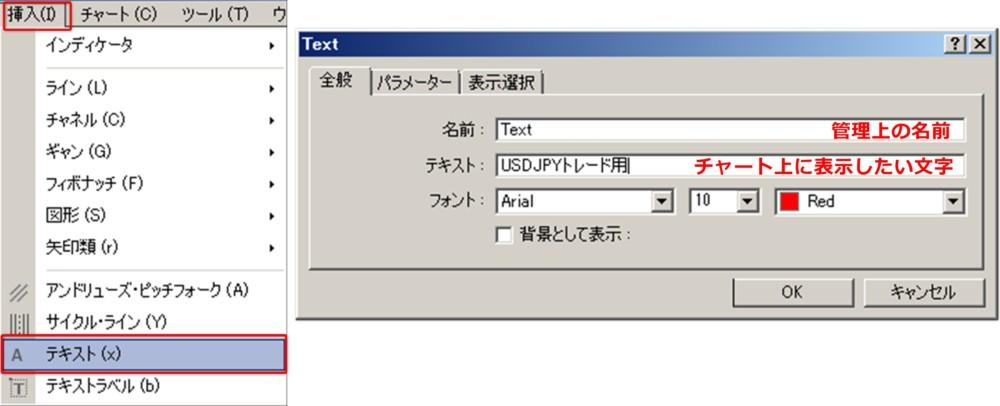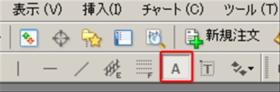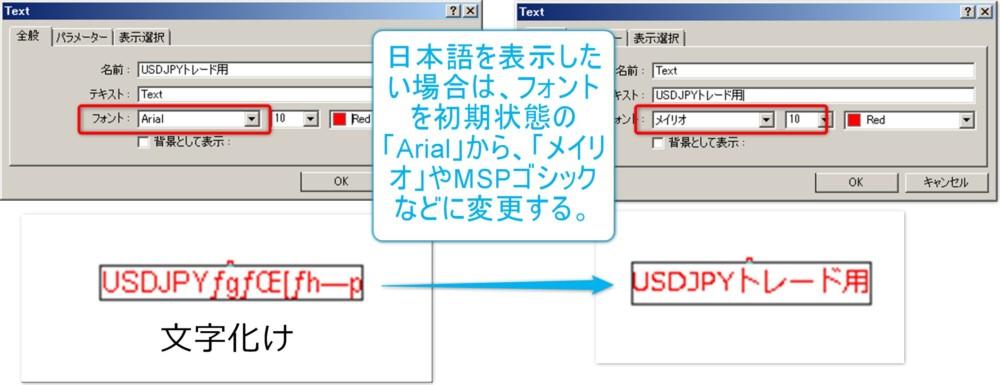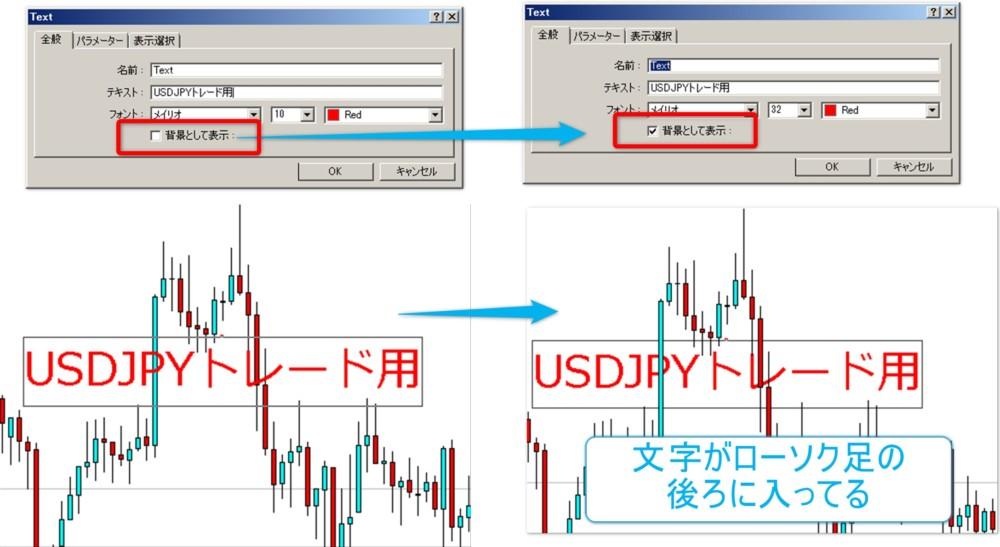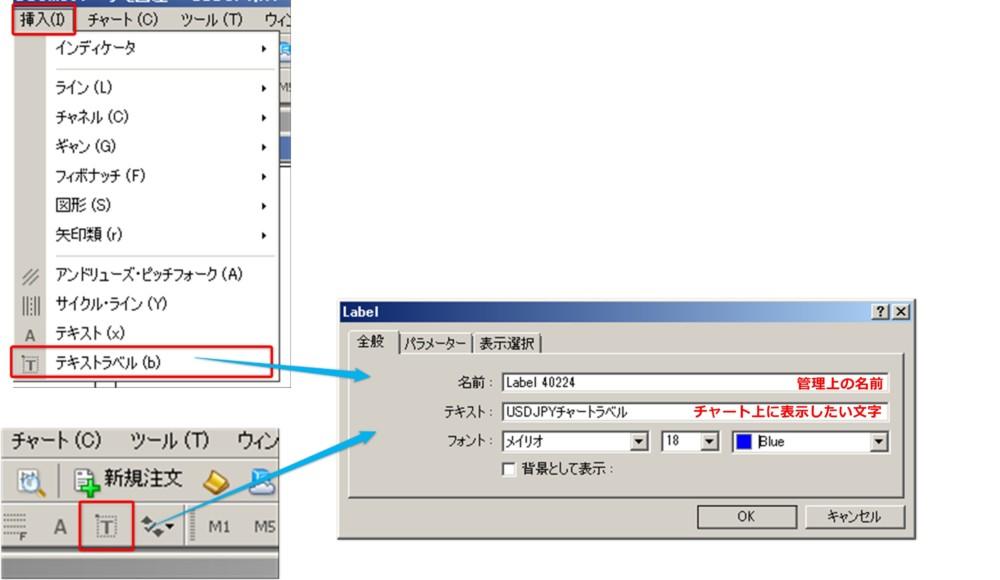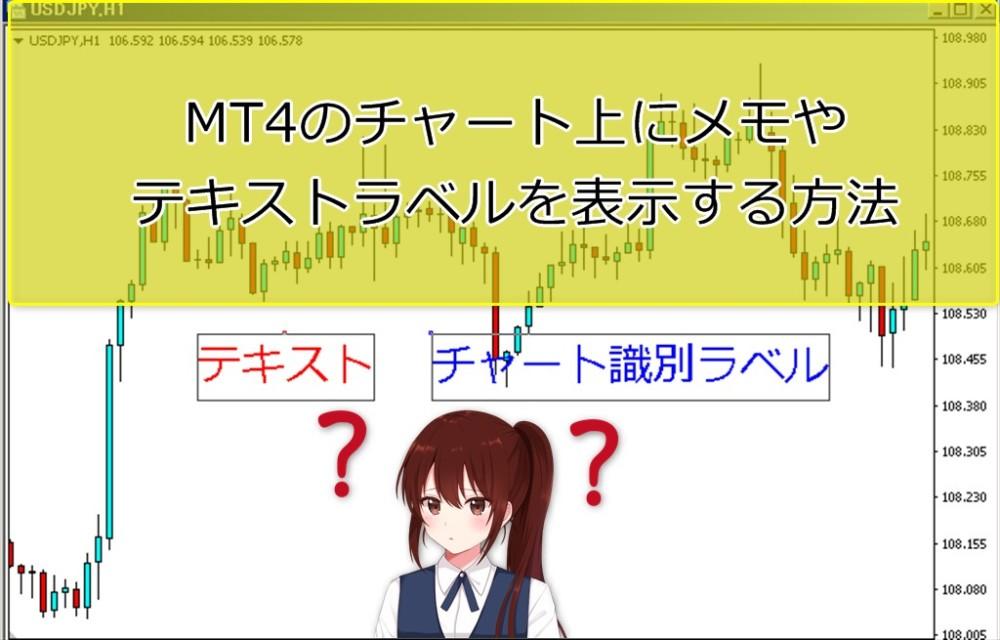
 あかね
あかね MT4の上に文字を書いたりするのってどうやってやるの?
 ジロー
ジロー あぁ、テキストとかラベルのことだね。じゃあ早速説明しよう!
今日は、MT4のチャート上に文字やラベルを挿入して表示する方法について説明します。
- 何かしらでチャート上にメモを残したい時
- チャートウィンドウごとに識別をしたい時
などにそれぞれ活用していただければと思います。
MT4上のチャートにテキストを表示する方法
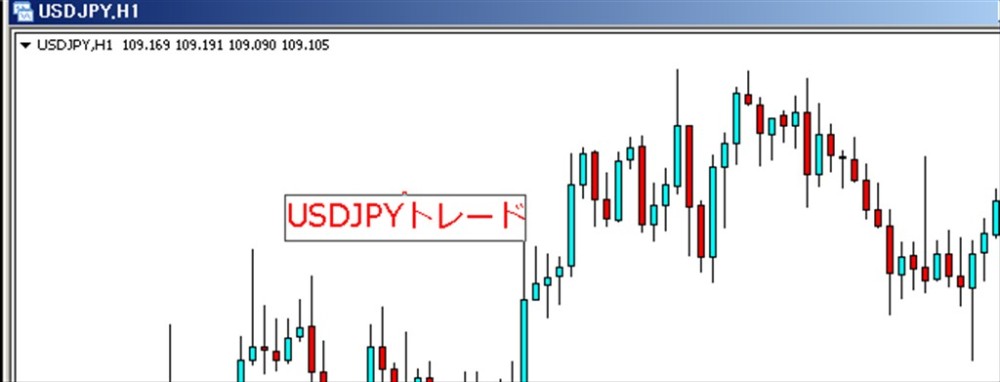
そういった時にはこの「テキスト機能」を使いましょう。まずはチャートを選択した状態で上部メニューの「挿入」-テキストをクリックします。
すると右側のようなテキストの編集画面になります。
なお、上記のツールバーの「A」からもテキストの新規作成ができます。
名前:管理上の名前です。一気に削除したい場合など、ライン等を一括で削除する場合の方法と同じく一覧から選択することになるので、気になる方はわかりやすい名前にしておくといいです。チャート上には見えません。
テキスト:ここに表示をしたい文字を入力します。
フォント:こちらは初期だと「Arial」になっていますが、「メイリオ」や「MSP ゴシック」「MS 明朝」など日本語対応のフォントに変更しましょう。文字化けしてしまいます。中央は文字のサイズ。一番右は文字の色です。
基本的にテキストの全般項目くらい触れれば問題ないでしょう。
以下のようにテキストがチャート上に表示されます。この「テキスト」はチャートをスクロールするとローソク足などと一緒にスクロールしていってしまいます。
その為、その価格・時間のところにメモを残したい時に活用しましょう。
純粋にチャートの決まった場所に文字を表示したい場合は下のほうで説明する「識別用のラベルをMT4チャート上に表示する方法」を確認してください。
チャートに表示したテキストは、ダブルクリックしてドラッグ&ドロップすることでチャート上の好きな場所に移動することが可能です。
チャート上のテキストの移動方法(動画)
テキストをArialのままだと文字化けしてしまう
テキストのプロパティで背景にして表示のチェックを入れると
MT4のテキストの「パラメーター」と「表示選択」について
基本的に、MT4にテキストを表示するだけであればパラメーターと表示選択は触ることはほとんどないと思いますが、紹介しておきます。
時間:チャート上のどの時間軸に表示するか。マウスクリックではなく、このパラメーターで表示箇所を指定できます。チャートの横軸です。
価格:チャート上のどの価格のところに表示するか。チャートの縦軸の座標です。
角度数:こちらは文字の表示角度です。
テキストのプロパティで角度を60度に変更したら
角度を付けると読みづらくなるのであまり使用頻度があるとも思えませんが、このような表示になります。
識別用のラベルをMT4チャート上に表示する方法
こちらは、「ラベル」をMT4のチャート上に表示する時に利用します。
テキストとの違いは、MT4のチャートをスクロールしてもチャート上の決まった位置に常に表示されるということです。
テキストと表示方法は同じく、チャートを選択した状態で上部メニューの「挿入」-テキストラベルをクリックします。
ツールバーの「T」でもラベルを新規作成できます。テキストラベルの各種パラメーターはテキストと同じです。
今回はBlue(青色)を選択してみました。
名前:管理上の名前です。一気に削除したい場合など、ライン等を一括で削除する場合の方法と同じく一覧から選択することになるので、気になる方はわかりやすい名前にしておくといいです。チャート上には見えません。
テキスト:ここに表示をしたい文字を入力します。
フォント:こちらは初期だと「Arial」になっていますが、「メイリオ」や「MSP ゴシック」「MS 明朝」など日本語対応のフォントに変更しましょう。文字化けしてしまいます。中央は文字のサイズ。一番右は文字の色です。
挿入したラベルは、上記のようにスクロールしてもチャート上の同じ場所に留まります。
なので、例えばFXのEAを複数まわしていたり、マルチタイムフレーム(チャート上で色々な時間足を表示しチェックこと)を利用する時に意図的にチャートを識別したい時に利用すると便利です。
パラメーターは、テキストと少し異なりますが、以下のようにチャートのどの位置に表示するのかを数値で設定ができるものです。
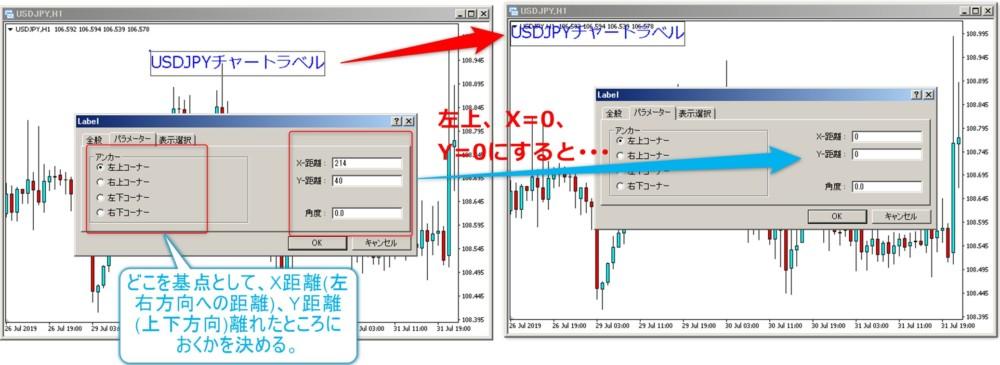
- さらにMT4について知りたい方はこちらをどうぞ。
MT4の便利操作をトレードシーンや用途によってまとめた内容になっています。
関連記事 MT4操作入門マニュアル(FX、バイナリー)厳選記事まとめ
 ジロー
ジロー それぞれ、ちょっとした機能だけど知っておくと便利な一面もある。是非覚えておこう。簡単な操作だからね。
 あかね
あかね ありがとう!沢山チャートを表示してるとわけわからなくなる時があるから、ラベルは便利かも♪